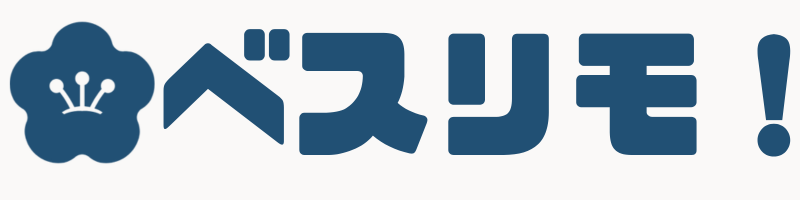- リモートワーク(在宅勤務)の現実的なデスク環境を知りたい
- キラキラしていない実務的なデスクツアーを見てみたい
- 自分のデスクの方がカッコいいことを確かめたい
- リモートワーク
- テレワーク
- 在宅勤務
 うめ
うめフルリモートワーク(在宅勤務・テレワーク)を実践するうめです
デスクツアーの記事って見たことありますか?
沢山のガジェットに囲まれ、白や黒に統一されて、配線も完璧。
そんなおしゃれデスクにあこがれる方もいるかもしれません。
しかし、一般人はデスクを他人に見られるわけでもなければ、おしゃれを保つ努力もなかなか続きません。
今回はあえて、そんなにおしゃれではない、しがないリモートワーカーの「妥協の産物デスクツアー」へ皆さまをご招待します。



私はエンジニアではなくIT企画職で、WEB会議や資料作成が多めです。
なお、デスク環境構築にあたって、意識しているのは以下の点です。
- おしゃれよりもコスパ
- 効率化を最優先
- 身体の負担をやわらげるオフィスチェアやマウスはいいものを
- スタンディングデスクやモニターアームといったキラキラ人御用達の物はいずれ検討
以下の記事にまとめた、在宅勤務に最適な環境を意識しながら、いまの間取りや業務内容に合った設備を揃えています。


デスクの全体像
デスクの写真


こちらが現在のデスク環境です。
右側がプライベートPC、左側が会社用PCです。プライベートと仕事で環境を併用しています。
それぞれのアイテムも併用しやすいものをセレクトしています。
なお、見ての通り、まったくもっておしゃれではありません。
ティッシュがぶら下がってますし、色の統一感もなければ、デスク幅が足りず無理やり拡張していて、配線もむき出しのありさまです。


引きで見るとこんな感じ。
右側のデスクライトの違和感がえげつないですね。
カーテンもコンセントも生活感まる出しです。


キーボードをよく見るとスペースキーが変色しています。
お菓子をボリボリとむさぼりながら仕事したりするもんで、こうなるのも当たり前です。
きれいにする方法があるのかもしれませんが、キーボードがテカっていたところで誰にもばれないし、自分も困らないのでこのままです。



ブログで紹介するにあたってきれいにしようか迷いましたが、メンドクサイのでやめました
デスク周り
デスク:KOKUYO LEAN
KOKUYOのLEANを採用しています。
サイズも豊富で、質がいい割に安価で気に行っています。
デメリットはそんなにないのですが、しいて言えば、掃除のしにくさです。
机の奥側が、配線しやすいようくぼんでいて、平らな机に比べるとホコリがたまりがちです。
理由はこの後ご説明しますが、奥行70cmをおすすめします。
幅は想定する作業内容に合わせて計算して決めてくください。
デスクエクステンダー:サンワダイレクト
後付けのデスクエクステンダーを使っています。
見ての通りデスクとの色もあっておらず、まったくおしゃれではないです。
デスクやモニターを買った直後は良かったのですが、作業効率を追い求めるうちに、24インチ→27インチ→32インチとモニターが肥大化していきました。
奥行60cmのデスクを買ったのですが、32インチのモニターに対しては、距離が近すぎる姿勢になってしまいます。
ちょっと身体を引いてみるとちょうどいいので、絶妙に10cm程度足りない感じです。
デスクエクステンダーをつけてからは、快適に作業できています。



はじめから奥行70cmのデスク買っておけばよかったなーと後悔です
オフィスチェア:OKAMURA シルフィー
椅子はこだわっています。
会社で使っていたOKAMURAのシルフィーの座り心地が好きで、家にも採用しました。
一生のうちでベッドで過ごす時間が一番長い、なんていいますが、リモートワーカーにとってはオフィスチェアで過ごす時間が一番長いです。
それくらい大事なものですので、オフィスチェアは実際に座ってから決めることをおすすめします。
東京にしかなく、かつコンシェルジュサービスを受けるだけで有料なのですが、高機能オフィスチェアのセレクトショップ「ワーカホリック」さんは良かったです。
様々な椅子をゆったりと時間をかけて試せます。
東京に行けない・有料は嫌だ、という方は、高価格帯の家具屋や大型家電量販店にオフィスチェアが置いてあるのでそちらでお試しください。
モニター・PC操作
モニター:JAPAN NEXT 4K 31.5インチ
4Kの32インチだと、FHDのモニター4台分として使える、ということで購入しました。
実際に作業状況に合わせて2~4分割にして使用しており、作業効率が大幅に向上しました。
私もなれるたびに24インチ→27インチ→32インチとモニターが肥大化していったため、スペースのある方は32インチ4Kモニターはおすすめです。
なお、おしゃれデスクには欠かせないモニターアームは導入していません。
モニターは目線と水平か低い位置にあった方が首が疲れづらく、標準のスタンドで十分低い位置に設置できます。
モニター下をすっきりさせたい、場所を頻繁に変えたいという人にはモニターアームはおすすめですが、一般人には過ぎた代物です。



本当はカッコいいモニターアームを付けたい気持ちもあります
キーボード:Logicool MX KEYS Mini
ワンタッチでBluetooth接続のパソコンの切り替えをできるのが気に入っています。
個人的にテンキーは使わないため、コンパクトなものにしています。
テンキーを使う方や、深い打鍵感が好きな人には向いていません。
オフィスチェアと同じく、使う人によって好みが大きく変わるのがキーボードです。
マウス:Logicool MX ERGO
当初はトラックボールに懐疑的でしたが、使ってみてその考えは一変しました。
手首を動かなくてもいいというのがこんなに楽だとは思いませんでした。
操作に慣れは必要なので、興味があれば安いものから試すことをおすすめします。
パームレスト
机に手首を長時間ついていると、痛みが出てくるため、パームレストは個人的に必需品です。
使っているキーボードが薄いため、同じく薄めのパームレストにしています。
テレワーク(リモートワーク)用ガジェット
WEB会議スピーカー:Luna Lite
WEB会議の必需品、マイク付きのスピーカーです。
手元で音量やミュートの操作ができ、タイピング音や生活音を拾わなくなるノイズ制御があるため、便利です。
あまり他のガジェットを使ったことがないため比較はできないのですが、いまのところ不満はありません。
イヤホンのように耳に付ける必要がなく解放感があり、音を出せる環境であればスピーカーがおすすめです。
PCスピーカー:Creative Stage SE
これは仕事用BGMとプライベート用PCスピーカーの併用として使っています。
仕事中はスマートフォンとBluetooth接続してBGMを流しています。
仕事が終わると、プライベートPCとの有線接続に切り替え、PCスピーカーとして使っています。
海外製品ならではなのか、Bluetoothを切ったときに「Bluetooth disconnected‼」と大声で叫びます。
WEBカメラ:エレコム WEBカメラ
ノートパソコンを斜めに置いているため、WEB会議で、自分の顔が斜めから映っていました。
WEB会議に高画質は必要ないのですが、正面にカメラを置きたい、という理由だけで設置しました。
マイクはWEB会議スピーカー側の物を使うため、設定で混乱しないよう、PCのデバイス設定でマイク権限を切っています。
モニターライトのケーブルを挟み込む形で安定して置けたのが良かったです。
照明ガジェット
モニターライト:BenQ Screen Bar
唯一のおしゃれ要素です。
もっと安い製品もあるのですが、とにかくかっこいいので導入しました。
明らかに目が疲れにくくなり、長時間の作業をしやすくなったので、モニターライトは導入をおすすめします。
デスクライト:クランプ式
※リンクは類似品です
普段生活している時には感じなかったのですが、リモートワークをするようになって、室内の明るさが足りないと感じるようになりました。
もともと家にあったデスクライトで、壁を照らし間接照明のようにすることで、モニターライトと併用してちょうどよくなりました。
その他アイテム
HDMI切替器
モニターの弱点として、物理的なボタンを押しにくい、HDMI切り替えをしにくい、ということがありました。
モニターは自動でついているPCを感知してくれますし、社用PCとプライベートPCを同時に使う場面は少ないため基本的には問題ないです。
ただ、昼休みにプライベートPCで動画を見ながら昼食を取り、社用PCのメーラーは念のため立ち上げたままにしておく、といった場面もあります。
そのため、手元でモニターに接続するPCを簡単に切り替えられるよう、HDMI切り替え器を導入しています。
何か使うことがあるかなと3台接続できるものを買いましたが、いまのところ2台しか接続しておらず、ただ単に3番を通過するためだけに切り替えボタンを押す回数が増えているのが現状です。
ポモドーロタイマー:Time Timer
25分作業をして5分間休憩をする、ポモドーロテクニックを実践するために置いています。
はじめはスマホのアプリを使っていたのですがしっくり来ず、物理的なタイマーに変更しました。
集中と息抜きをしっかりと管理できるので気に入っています。
少し針の音が大きいのですが、BGMを流しながらであれば気になりません。
まとめ
皆さま、デスクツアーいかがだったでしょうか。
キラキラしたデスクツアーに見慣れた方は、物足りなかったかもしれません。
ただ、こんなデスクで妥協しながら働いてるやつも現実にいるんだなー、と参考になれば幸いです。



毎年、効率重視で少しづつアップデートしていきたいなと思います
今回のデスクづくりの基本的な考え方や、在宅勤務のメリットについて、記事にまとめていますので興味のある方はこちらもお読みください。